
Buscar e identificar fotos de personas y mascotas con Fotos en el Mac
Cuando abres Fotos por primera vez, la app escanea la fototeca para identificar a personas, perros y gatos en las fotos. Una vez finalizado el escaneado, puedes abrir el álbum Personas, ver las fotos organizadas por las caras que contienen y asignarles nombres. Si pones nombre a un perro o gato, el álbum Personas pasa a llamarse “Personas y mascotas”. Según importas nuevas fotos, Fotos compara las personas o mascotas que aparecen en ellas con las personas y mascotas a las que has identificado.
Ver personas y mascotas de la fototeca
En la app Fotos
 del Mac, haz clic en Personas (o “Personas y mascotas”) en la barra lateral.
del Mac, haz clic en Personas (o “Personas y mascotas”) en la barra lateral.Nota: Si usas la fototeca compartida en iCloud, tienes que seleccionar “Ambas fototecas” en el menú desplegable Fototeca de la barra de herramientas para ver los ítems del álbum Personas.
Para que las caras aparezcan ordenadas alfabéticamente por nombre, selecciona Visualización > Ordenar > Por nombre. A continuación, selecciona Visualización > Ordenar > Ascendente o Visualización > Ordenar > Descendente.
Las caras que marques como favoritas aparecerán en cuadrados grandes en la parte superior de la ventana. Para convertir una cara en favorita, haz clic en el botón “Añadir a favoritos”
 en la foto. También puedes arrastrar caras dentro o fuera del área de favoritos de la parte superior.
en la foto. También puedes arrastrar caras dentro o fuera del área de favoritos de la parte superior.Consejo: Cuando ves una cara sin nombre, puedes ponerle el cursor encima, hacer clic en Nombre e introducir un nombre.
Haz doble clic en una cara para ver las fotos de esa persona o mascota.
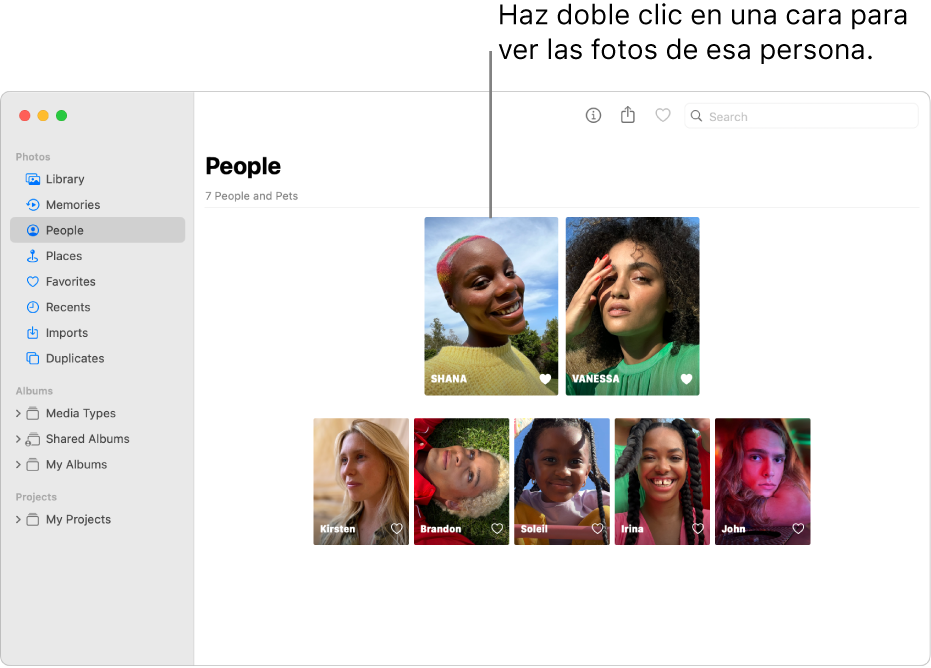
Para ver fotos completas o solo caras, haz clic en el botón Fotos o Caras de la barra de herramientas. Para ver todas las fotos de una cara o solo una selección, haz clic en “Mostrar más” o “Mostrar todo” en la parte superior del área Fotos.
Para añadir un nombre a las fotos de una cara, haz clic en “Añadir nombre” en la barra de herramientas, introduce el nombre (o elige uno de los que aparecen al escribir), haz clic en Siguiente y, a continuación, haz clic en Aceptar.
Todas las fotos del grupo se asignarán al nombre. Si una cara está confundida, haz doble clic en ella y cambia el nombre.
Realiza cualquiera de las operaciones siguientes:
Ver las fotos en un mapa: Desplázate hacia abajo hasta Lugares y haz doble clic en la miniatura de una foto para ver en un mapa la ubicación donde se tomó la foto.
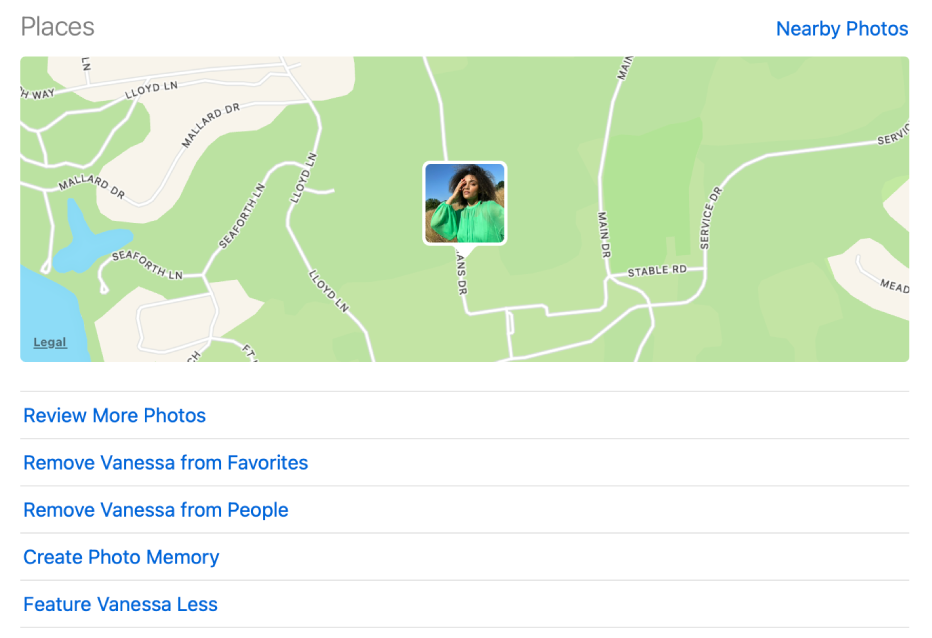
Confirmar más fotos de una persona o mascota: Cuando Fotos identifica más fotos de una persona o mascota, puedes revisarlas y confirmar que se ha aplicado el nombre correcto. Desplázate hasta debajo de Lugares, haz clic en “Revisar más fotos” y, a continuación, haz clic en Sí o No para aceptar o rechazar la sugerencia. Cuando hayas terminado de revisar fotos, haz clic en Aceptar.
Añadir o eliminar a una cara de Favoritos: Desplázate hasta debajo de Lugares y, a continuación, haz clic en “Añadir a [nombre] a los favoritos” o “Eliminar a [nombre] de los favoritos”.
Eliminar una cara del álbum Personas: Desplázate hacia abajo hasta Lugares y, a continuación, haz clic en “Eliminar a [nombre] de Personas”.
Cuando eliminas una cara del álbum Personas, las fotos originales no se eliminan de tu fototeca.
Crear un recuerdo a partir de una cara identificada: Desplázate hacia abajo hasta Lugares y haz clic en “Crear recuerdo”. Aparecerá un nuevo recuerdo de esta persona o mascota en Recuerdos.
Ver menos fotos de esta cara: Si prefieres no ver las fotos de una persona o mascota en el álbum Personas, desplázate hasta debajo de Lugares y, a continuación, haz clic en “Incluir menos a [nombre]”. Las fotos de esta cara aparecerán con menos frecuencia en Recuerdos y en el álbum Personas. Para cambiar este ajuste, selecciona Fotos > Ajustes > General y, a continuación, haz clic en “Restablecer personas sugeridas”.
Seleccionar una foto como la “foto principal” para representar a todas las fotos de una cara: Mientras observas las miniaturas de la cara, mantén pulsada la tecla Control, haz clic en una foto y, a continuación, selecciona “Convertir en foto principal”.
Combinar las fotos de una persona o mascota en un grupo
Si encuentras más de un grupo de fotos que identifican a la misma cara, puedes combinar los grupos.
En la app Fotos
 del Mac, haz clic en Personas en la barra lateral.
del Mac, haz clic en Personas en la barra lateral.Selecciona los grupos de fotos que quieres combinar.
Con la tecla Control pulsada, haz clic en un grupo y selecciona “Fusionar a [número] personas”.
Identificar y asignar nombre manualmente a personas y mascotas de una foto
Algunas fotos pueden incluir personas y mascotas a las que no se les asigna nombre automáticamente. Si se da esta circunstancia, puedes asignarle un nombre manualmente.
En la app Fotos
 del Mac, haz doble clic en una foto para abrirla.
del Mac, haz doble clic en una foto para abrirla.Realiza una de las siguientes operaciones:
Selecciona Visualización > Mostrar nombres de las caras. Haz clic en el nombre (o en “sin nombre”) bajo una cara, escribe un nombre y, a continuación, pulsa la tecla Retorno (o selecciona uno de los nombres que aparecen a medida que escribe).
Haz clic en el botón Información
 de la barra de herramientas. Haz clic en el botón Añadir
de la barra de herramientas. Haz clic en el botón Añadir  , arrastra el círculo para colocarlo sobre la cara si es necesario, haz clic en el campo Nombre, escribe un nombre y, a continuación, pulsa Retorno.
, arrastra el círculo para colocarlo sobre la cara si es necesario, haz clic en el campo Nombre, escribe un nombre y, a continuación, pulsa Retorno.Puedes hacer clic en el botón Añadir
 varias veces para identificar varias caras en una foto. Para eliminar un nombre que hayas añadido a una cara, haz clic en el botón Eliminar
varias veces para identificar varias caras en una foto. Para eliminar un nombre que hayas añadido a una cara, haz clic en el botón Eliminar  en la persona o mascota.
en la persona o mascota.
Para dejar de visualizar los nombres de las caras en las fotos, selecciona Fotos > Ocultar nombres de caras.